详解拯救者r9000p升级至Win11的完整指南
来源:系统家园
时间:2024-01-05 21:10:47 405浏览 收藏
今日不肯埋头,明日何以抬头!每日一句努力自己的话哈哈~哈喽,今天我将给大家带来一篇《详解拯救者r9000p升级至Win11的完整指南》,主要内容是讲解等等,感兴趣的朋友可以收藏或者有更好的建议在评论提出,我都会认真看的!大家一起进步,一起学习!
联想拯救者r9000p是今年3月推出了拯救者笔记本系列,搭载了最新的cpu处理器和超强的硬件配置组合。因此这款电脑自然是可以安装win11的,如果有的r9000p用户不知道如何升级win11的话,可以根据下面的教程来操作。
拯救者r9000p怎么升级win11:
1、首先通过开始菜单,进入“设置”
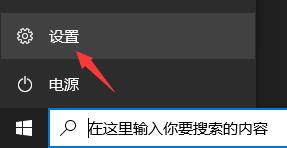
2、然后在设置面板中进入“更新和安全”
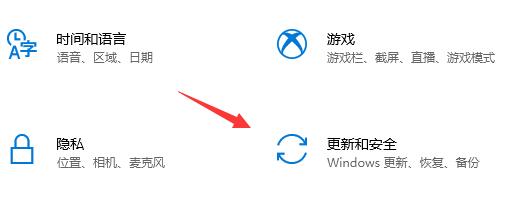
3、接着点击左下角的“windows预览体验计划”
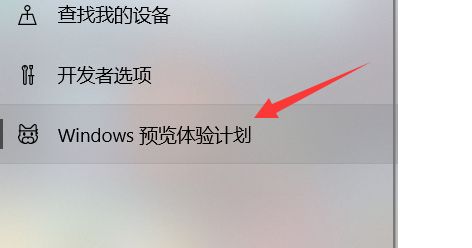
4、然后点击“开始”加入windows预览体验计划。

5、如果我们没有登录微软账户的话,需要在这里登录。
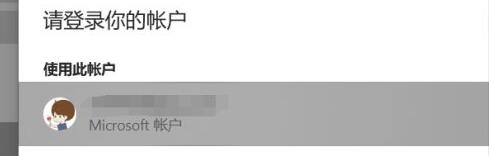
6、然后在弹出窗口中选择“立即重启”
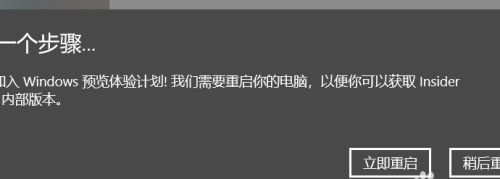
7、重启完成后进入“windows更新”,就可以开始升级和安装win11系统了。
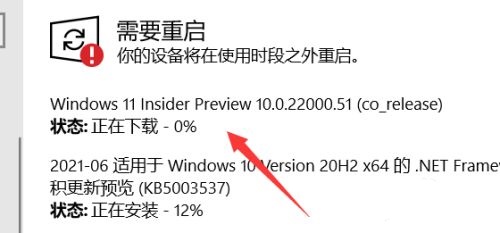
使用这款笔记本的用户快去尝试升级win11吧。
到这里,我们也就讲完了《详解拯救者r9000p升级至Win11的完整指南》的内容了。个人认为,基础知识的学习和巩固,是为了更好的将其运用到项目中,欢迎关注golang学习网公众号,带你了解更多关于升级,win,拯救者rp的知识点!
声明:本文转载于:系统家园 如有侵犯,请联系study_golang@163.com删除
相关阅读
更多>
-
501 收藏
-
501 收藏
-
501 收藏
-
501 收藏
-
501 收藏
最新阅读
更多>
-
454 收藏
-
312 收藏
-
125 收藏
-
460 收藏
-
371 收藏
-
200 收藏
-
320 收藏
-
264 收藏
-
338 收藏
-
399 收藏
-
479 收藏
-
262 收藏
课程推荐
更多>
-

- 前端进阶之JavaScript设计模式
- 设计模式是开发人员在软件开发过程中面临一般问题时的解决方案,代表了最佳的实践。本课程的主打内容包括JS常见设计模式以及具体应用场景,打造一站式知识长龙服务,适合有JS基础的同学学习。
- 立即学习 543次学习
-

- GO语言核心编程课程
- 本课程采用真实案例,全面具体可落地,从理论到实践,一步一步将GO核心编程技术、编程思想、底层实现融会贯通,使学习者贴近时代脉搏,做IT互联网时代的弄潮儿。
- 立即学习 516次学习
-

- 简单聊聊mysql8与网络通信
- 如有问题加微信:Le-studyg;在课程中,我们将首先介绍MySQL8的新特性,包括性能优化、安全增强、新数据类型等,帮助学生快速熟悉MySQL8的最新功能。接着,我们将深入解析MySQL的网络通信机制,包括协议、连接管理、数据传输等,让
- 立即学习 500次学习
-

- JavaScript正则表达式基础与实战
- 在任何一门编程语言中,正则表达式,都是一项重要的知识,它提供了高效的字符串匹配与捕获机制,可以极大的简化程序设计。
- 立即学习 487次学习
-

- 从零制作响应式网站—Grid布局
- 本系列教程将展示从零制作一个假想的网络科技公司官网,分为导航,轮播,关于我们,成功案例,服务流程,团队介绍,数据部分,公司动态,底部信息等内容区块。网站整体采用CSSGrid布局,支持响应式,有流畅过渡和展现动画。
- 立即学习 485次学习
